Czy możesz Miracast na iPhone'a ekran do innych urządzeń? Dowiedz się, jak uzyskać kopię lustrzaną ekranu i bezprzewodowe przesyłanie strumieniowe za pomocą Miracast i AirPlay, a także alternatywnych metod dla swojego iPhone'a. Poznaj kompatybilność i funkcje, dzięki którym ta technologia jest cennym narzędziem do udostępniania multimediów.

- Część 1. Co to jest Miracast dla iPhone'a i AirPlay?
- Część 2. Jak Miracast na iPhonie przez AirPlay i alternatywne narzędzie
- Część 3. Często zadawane pytania dotyczące Miracast dla iPhone'a
Część 1. Co to jest Miracast dla iPhone'a i AirPlay?
Miracast:
System o nazwie Miracast umożliwia urządzeniom takim jak laptopy, tablety i smartfony bezprzewodowe łączenie się z wyświetlaczami, takimi jak telewizory, monitory lub projektory. Umożliwia przesyłanie plików muzycznych i wideo pomiędzy urządzeniami bez użycia przewodów i bezpośredniej linii wzroku.
Ponieważ Miracast jest standardem używanym głównie przez urządzenia z systemem Windows i Android, działa niezależnie od ekosystemu Apple; użytkownicy iPhone'a chcący przesyłać lustrzanie ekran lub strumieniować treści do urządzenia innego niż AirPlay, potrzebują alternatywnych metod lub aplikacji innych firm. Jednak te rozwiązania często wymagają dodatkowego sprzętu lub są mniej płynnie zintegrowane niż AirPlay w ekosystemie Apple.
AirPlay:
AirPlay, zastrzeżona przez Apple technologia kopiowania ekranu i bezprzewodowego przesyłania strumieniowego, umożliwia bezproblemowe przesyłanie strumieniowe dźwięku, wideo i obrazu z urządzeń Apple do urządzeń zgodnych z AirPlay. AirPlay, ulepszając udostępnianie multimediów w ekosystemie Apple, zapewnia wysokiej jakości przesyłanie strumieniowe.
Kompatybilność urządzenia:Ta funkcja działa bezproblemowo z urządzeniami iPhone, iPad, Mac i Apple TV, zapewniając szeroką kompatybilność z całą gamą urządzeń Apple.
Kopiowanie ekranu i przesyłanie strumieniowe:Dzięki AirPlay możesz przesyłać ekran swojego urządzenia z systemem iOS na Apple TV lub telewizor Smart TV zgodny z AirPlay 2. Umożliwia również strumieniowe przesyłanie multimediów, takich jak muzyka, filmy i zdjęcia.
Transmisja strumieniowa w wysokiej jakości: AirPlay umożliwia strumieniowe przesyłanie wysokiej jakości dźwięku i obrazu, zapewniając lepsze wrażenia multimedialne na kompatybilnych urządzeniach Apple.
Integracja z ekosystemem Apple: AirPlay jest płynnie zintegrowany z ekosystemem Apple, umożliwiając łatwe przesyłanie strumieniowe między urządzeniami Apple.
Część 2. Jak Miracast na iPhonie przez AirPlay i alternatywne narzędzie
Przez AirPlay:
Miracast nie jest natywnie obsługiwany na iPhone'ach, ponieważ Apple używa własnej technologii AirPlay do bezprzewodowego przesyłania strumieniowego. Możesz jednak uzyskać podobną funkcjonalność do Miracast na iPhonie, używając AirPlay. Oto, jak możesz używać AirPlay, wraz z jego funkcjami:
• Transmisja strumieniowa w wysokiej jakości: Umożliwia strumieniowe przesyłanie wysokiej jakości obrazu i dźwięku, zapewniając lepsze wrażenia multimedialne na kompatybilnych urządzeniach.
• Szeroka kompatybilność: Kompatybilny z iPhone'ami, iPadami, komputerami Mac i Apple TV, zapewniający płynne przesyłanie strumieniowe na wielu urządzeniach Apple.
• Ekran Mirroring:Umożliwia wyświetlanie ekranu urządzenia na kompatybilnym wyświetlaczu.
• Udostępnianie zdjęć i filmów: Bez wysiłku udostępniaj zdjęcia i filmy ze swojego urządzenia, zwiększając wygodę i prostotę udostępniania multimediów.
• Przesyłanie strumieniowe muzyki: Przesyłaj strumieniowo muzykę do głośników lub urządzeń obsługujących technologię AirPlay, poprawiając wrażenia dźwiękowe dzięki płynnej łączności bezprzewodowej.
• Dźwięk w wielu pokojach: Odtwarzaj dźwięk w wielu pomieszczeniach za pomocą kompatybilnych głośników, łatwo rozszerzając możliwości słuchania muzyki na różne obszary.
Krok 1 Na początek upewnij się, że Twój iPhone lub iPad oraz Apple TV, telewizor Smart TV zgodny z AirPlay lub komputer Mac są podłączone do tej samej sieci Wi-Fi.
Krok 2 Następnie otwórz Panel sterowania na swoim iPhonie: przesuń palcem w górę, aby wyświetlić starsze modele, lub przesuń w dół, aby wyświetlić nowsze modele, w zależności od urządzenia.
Krok 3 Następnie znajdź AirPlay ikonę, przedstawioną jako dwa nakładające się prostokąty, aby rozpocząć kopiowanie ekranu z iPhone'a.
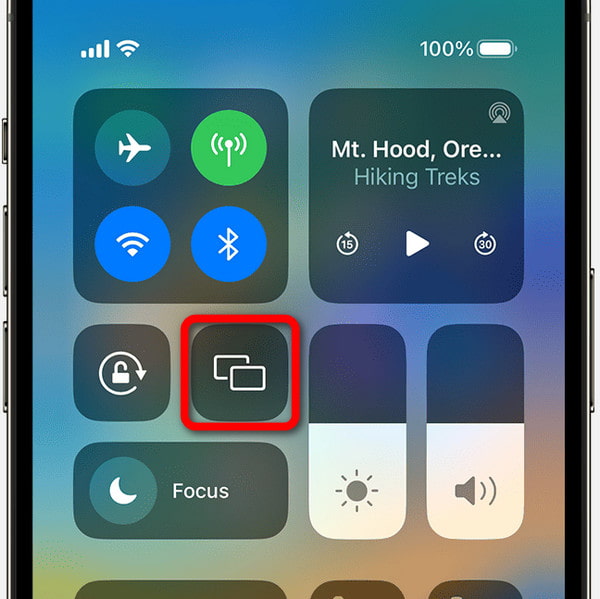
Krok 4 Na koniec na ekranie wyświetli się lista dostępnych urządzeń. Wybierz preferowane urządzenie, aby pomyślnie przesłać na nie zawartość swojego iPhone'a.
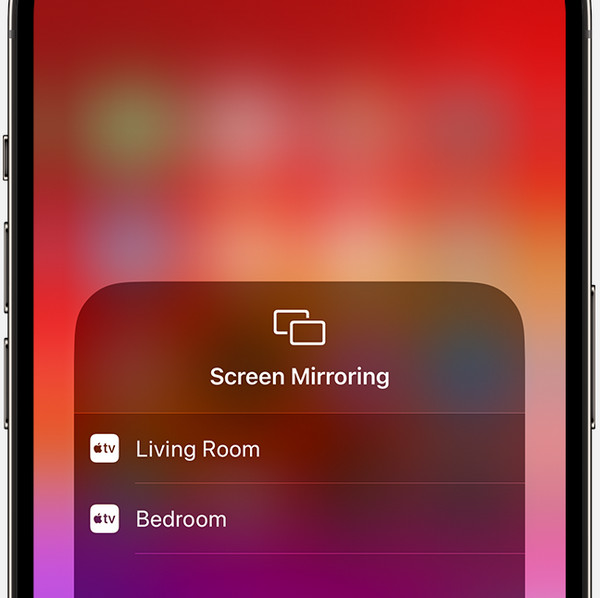
Za pośrednictwem usługi Mirror Phone Apeaksoft
Miracasting bezpośrednio z iPhone'a nie jest obsługiwany, ponieważ Apple korzysta z własnej technologii AirPlay. Jednak aplikacje innych firm, takie jak Lustro telefonu Apeaksoft może włączyć podobną funkcjonalność. Oto jak możesz użyć Apeaksoft Phone Mirror do kopiowania ekranu, wraz z jego funkcjami:
• zgodność: Umożliwia tworzenie kopii lustrzanych urządzeń iOS w systemie Windows lub Mac, oferując wszechstronne opcje udostępniania ekranu w celu zwiększenia produktywności.
• Ekran Mirroring:Przesyłaj ekran swojego iPhone'a na komputer, umożliwiając udostępnianie obrazu w czasie rzeczywistym i wszechstronną funkcjonalność do różnych zadań.
• Wyjście wysokiej jakości: Zapewnia dublowanie wyświetlacza w wysokiej rozdzielczości, zapewniając ostry i szczegółowy obraz podczas udostępniania ekranu komputerowi.
• Mirroring w czasie rzeczywistym: Zapewnia płynne dublowanie ekranu w czasie rzeczywistym bez znaczących opóźnień.
• Wiele urządzeń: Obsługuje jednoczesne tworzenie kopii lustrzanych wielu urządzeń, umożliwiając wydajną pracę wielozadaniową i wspólne udostępnianie ekranu.
Krok 1 Pobierz i zainstaluj oprogramowanie Apeaksoft Phone Mirror na komputerze z systemem Windows lub Mac.
Krok 2 Upewnij się, że Twój iPhone i komputer są w tej samej sieci Wi-Fi lub połącz się za pomocą kabla USB. Następnie wybierz Lustro iOS aby kontynuować.
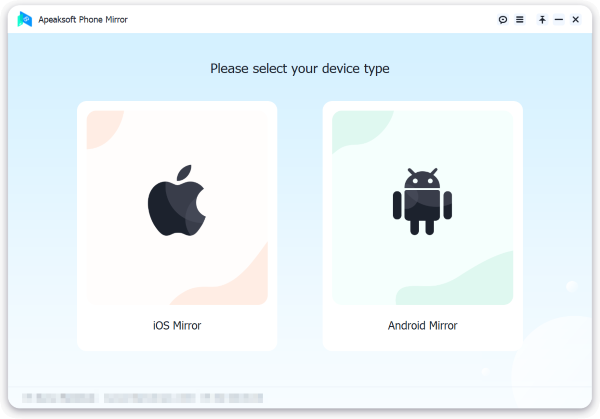
Krok 3 Następnie uzyskaj dostęp do Centrum sterowania, przesuwając palcem w dół od prawego górnego rogu lub w górę od dołu na starszych iPhone'ach. Następnie wybierz Ekran Mirroring i wybierz Lustro telefonu Apeaksoft lub komputer.

Krok 4 Po nawiązaniu połączenia możesz bezproblemowo przesyłać zawartość ekranu lub dźwięk z urządzenia z systemem iOS na komputer i łatwo korzystać z funkcji nagrywania ekranu i wykonywania zrzutów ekranu.

Część 3. Często zadawane pytania dotyczące Miracast dla iPhone'a
Czy iPhone ma lustrzany odlew?
Nie, iPhone nie ma natywnej obsługi Miracast. Apple wykorzystuje swoją zastrzeżoną technologię AirPlay do bezprzewodowego przesyłania strumieniowego i tworzenia kopii ekranu, która jest specyficzna dla urządzeń i ekosystemów Apple. Aby osiągnąć podobną funkcjonalność, można używać aplikacji innych firm.
Czy Miracast to to samo, co Airplay?
Nie, Miracast i AirPlay to nie to samo. Miracast to standard bezprzewodowego przesyłania strumieniowego używany przez wiele urządzeń z systemem Android i Windows, podczas gdy AirPlay to zastrzeżona technologia Apple do bezprzewodowego przesyłania strumieniowego, specyficzna dla urządzeń z systemem iOS i macOS.
Czy mogę używać Miracast na moim iPhonie?
Nie, nie możesz używać Miracast natywnie na iPhonie. Urządzenia Apple nie obsługują Miracast. Zamiast tego używają AirPlay, zastrzeżonej technologii bezprzewodowego przesyłania strumieniowego Apple, aby udostępniać lustrzane odbicie ekranu i treści.
Czy mogę Miracastować ekran mojego iPhone'a na iPada?
Nie, nie możesz przesyłać ekranu iPhone'a przez Miracast do iPada. Miracast nie jest obsługiwany na urządzeniach z systemem iOS. Możesz jednak użyć AirPlay firmy Apple, aby lustrzane odbicie iPhone'a na iPada w ekosystemie Apple.
Czy mogę Miracastować ekran mojego iPhone'a na PS4?
Nie, nie możesz wykonaj kopię lustrzaną ekranu iPhone'a na PS4. iPhone'y używają AirPlay do bezprzewodowego tworzenia kopii ekranu, co nie jest kompatybilne z PS4. Możesz użyć innych metod odtwarzania multimediów, ale nie bezpośredniego tworzenia kopii lustrzanej ekranu.
Podsumowanie
Podsumowując, chociaż Miracast nie jest natywnie obsługiwany na iPhone'ach, połączenie AirPlay i rozwiązań innych firm, takich jak Aplikacja Miracast na iPhone'a oferuje wszechstronny sposób udostępniania i kopiowania zawartości urządzenia na różnych wyświetlaczach, również przy użyciu narzędzia Apeaksoft Phone Mirror. Niezależnie od tego, czy chodzi o strumieniowanie wysokiej jakości multimediów, czy kopiowanie ekranu, technologie te zapewniają cenne opcje dla użytkowników poszukujących łączności bezprzewodowej i udostępniania multimediów, ulepszając ogólne wrażenia z korzystania z iPhone'a. Tak więc, chociaż natywny Miracast może być niedostępny, alternatywne rozwiązania umożliwiają osiągnięcie podobnej funkcjonalności.




